ツイキャスはライブ配信アプリが今のように流行するまえから、気軽に誰でもリアルタイムに配信ができるサービスとして主にTwitterで広がっていました。
ツイキャスの人気は根強く、今でも多くの人がPCやスマホから気軽にライブ配信を行っています。
ネットを介してたくさんの人にライブ配信を届けられるのがツイキャスのメリットですが、時には一部の人のみ限定で配信をしたいタイミングも出てきます。
本記事ではツイキャスの「合言葉」を使ってプライベート配信を設定する方法を解説していきます。
【PR】ジャンル別おすすめ配信アプリを紹介!
どれもおすすめだから、ぜひチェックしてみてね!
ツイキャスのプライベート配信とは?
プライベート配信とは、一部の人だけが見れるライブ配信の機能です。配信者は自由に「合言葉」を設定して鍵をかけることができ、視聴するには「合言葉」を入力しなくてはいけません。
誰もが視聴できるオープンなライブ配信とは異なり、プライベート配信にすると、ライブをスタートしても誰にも通知されることはありません。プライベート配信の画面上位には黄色い鍵のマークがつき、配信者が設定した「合言葉」を入力することで視聴が可能となります。
プライベート配信の視聴方法は合言葉を入力すること
ツイキャスのプライベート配信を視聴しようとすると入室前に合言葉の入力を求められます。ライブを閲覧するために決めておいた合言葉を入力する必要があるのです。
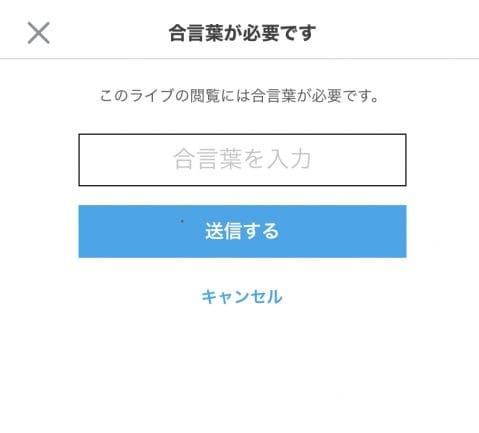
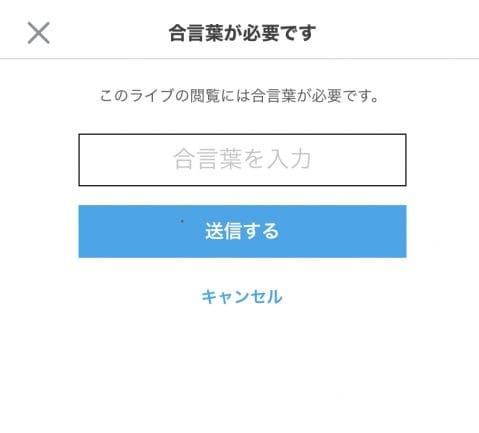
「合言葉を入力」という枠の中に指定された合言葉を入力して送信。合言葉が正しく入力されていれば、配信ルームに移動できるのでプライベート配信の視聴が可能になります。
合言葉はどこで確認できる?
合言葉は配信者が独自に決めたキーワードになっていて、どこかで合言葉が公開されているわけではありません。プライベート配信を視聴するには、配信者本人か、合言葉を知っている他の人に聞く他ありません。
プラベート配信を除きたいと思ったら、直接配信者とコンタクトをとって聞くようにしましょう。
ツイキャスのプライベート配信はどんなときに使う?
プライベート配信の良い点は、合言葉を知る人だけにしか公開されないというところです。
合言葉を知らない人が配信ルームに入室できないので、特定の人だけが視聴可能な完全にプライベートなライブ配信を行いたい場合にプライベート配信を利用するのがおすすめの使い方と言えるでしょう。
プライベート配信におすすめのシチュエーションを3つ紹介します。
特定の誰かに見てほしいとき
ライブ配信には興味があるけど、知らない多くの人に見られるのがイヤなときはおすすめです。
例えば、遠くに住んでいる身内や仲の良い友達限定で顔出しライブを行うことで視聴者コメントの誹謗中傷を避けることもできます。本当にごく内輪での情報交換をする手立てとして使うことも可能です。
安心してライブ配信を行いたいときはプライベート配信を設定するようにしましょう。
プライバシーを守りたいとき
個人情報を漏らさず、安心したライブ配信が行えます。
誰もが視聴できるオープンなライブ配信では、服装や映り込んでいる風景などから個人を特定されてしまうリスクがあります。どう映っているかを考えながらライブ配信を行うのは大変です。
プライベート配信は合言葉を教えた見てほしい視聴者にしか見れないので、個人の情報がもれるリスクをなくして安心なライブ配信を行うことが可能になります。
ライブ配信の練習にも使える
ツイキャスを始めたばかりでライブ配信に慣れていない人は、ツイキャスに慣れるための操作練習や配信の練習をしたい時などにも活用できます。
合言葉を誰にも教えなければ、誰にも見られることがありません。ツイキャスの配信がどんなものかをチェックするのも最適です。
誰も見ていないので、気ままに自分だけでライブ配信の練習をすることもできます。練習した配信を録画しておけば、自分がどんな感じで話をしているか見直すことも可能です。
または、仲の良い友達だけに合言葉を教えて、ライブ配信の評価やアドバイスをもらったりする使い方も良いでしょう。
グループ配信とプライベート配信の違い
ツイキャスの「グループ配信」と「プライベート配信」に違いについて説明します。
- グループ配信
任意のメンバーをグループに追加して、グループに向けたライブ配信を行う - プライベート配信
合言葉を教えた人もしくは合言葉を知っている人に向けたライブ配信を行う
グループ配信を視聴できるのはグループ内メンバーのみです。グループ配信でも「合言葉」の設定をすることが可能ですが、グループメンバー以外が視聴することは最初から出来ないので「合言葉」をわざわざ設定する必要もないでしょう。
グループ配信とプライベート配信は、どちらも「配信者」と「視聴者」に分かれて行うライブ配信となります。合言葉とグループのどちらで配信を区別するかは、その時のシチュエーションと状況で使い分けるのがベストです。
ツイキャスでのプライベート配信と合言葉の設定方法
合言葉を設定して、プライベート配信を始めるための具体的な手順を、スマホ版とPC版それぞれで紹介します。
ツイキャスアプリ(スマホ)での設定方法
1.スマホでプライベートライブ配信を行うにはツイキャスライブのアプリを開き、設定マーク(歯車のマーク)をタップして設定画面に移動します。
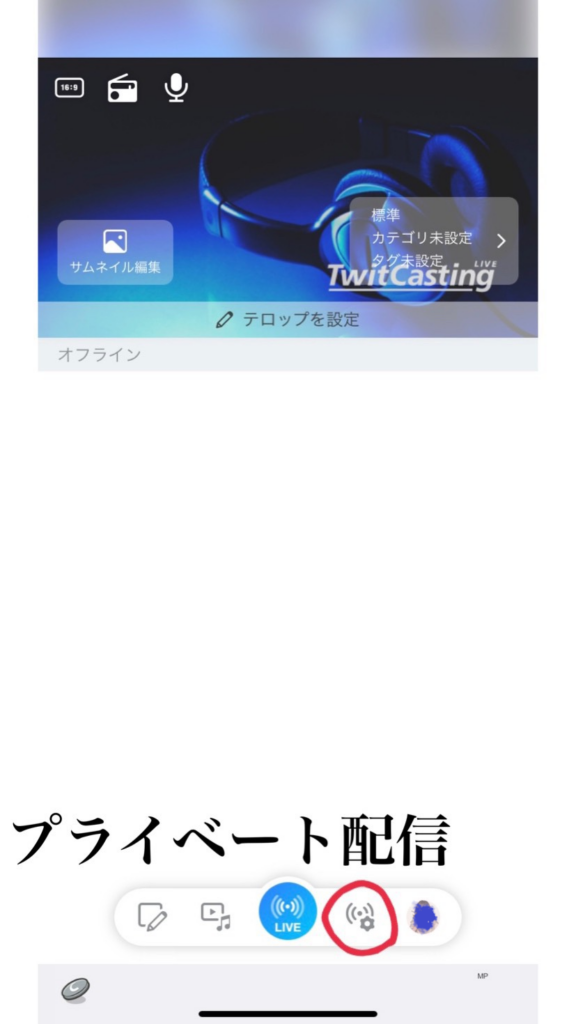
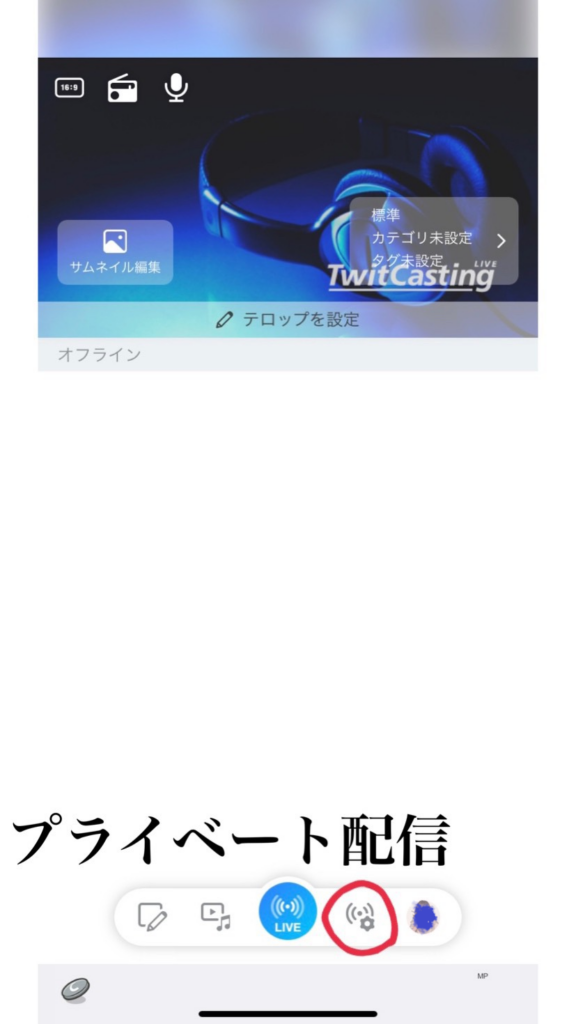
2.ライブ設定の公開範囲に設定されている「全体」をタップして公開範囲の設定画面に移動してください。
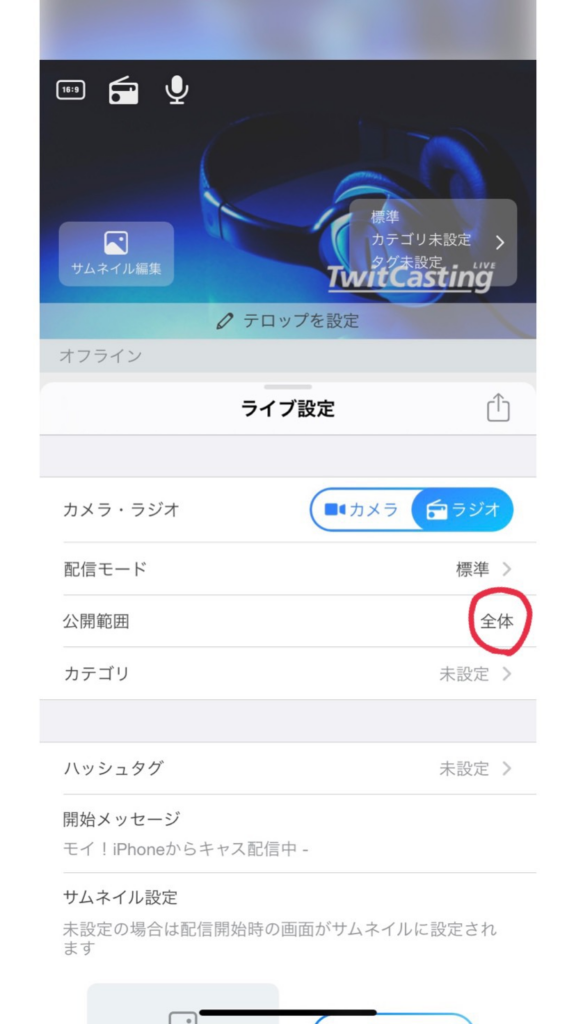
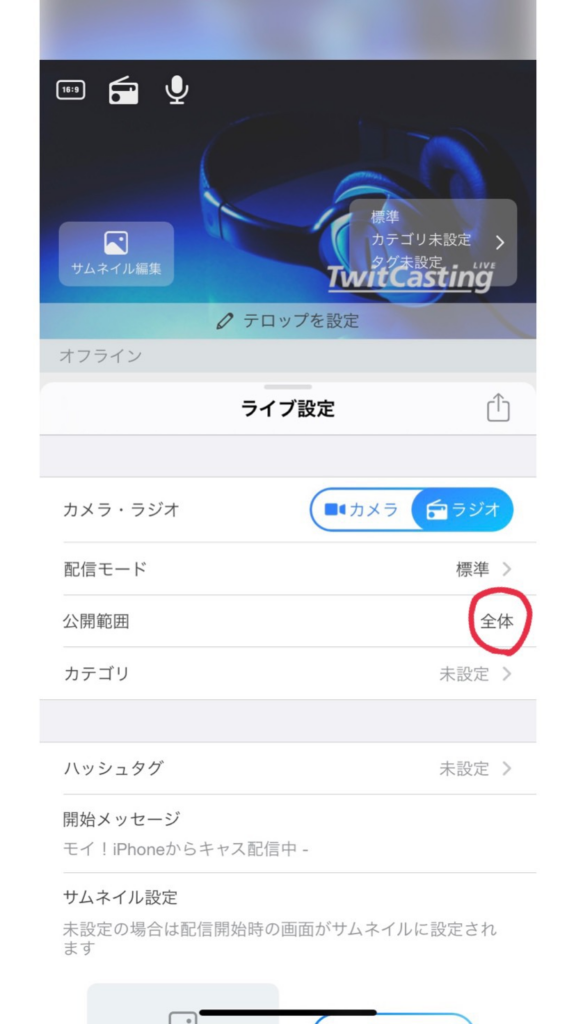
3.公開範囲の設定画面内にあるプライベート配信欄の矢印マークをタップします。
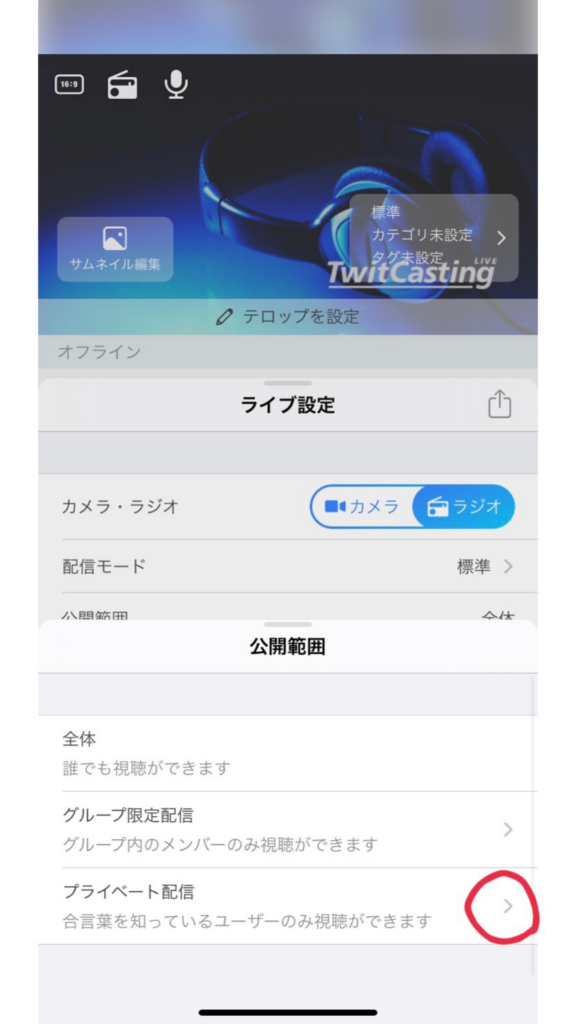
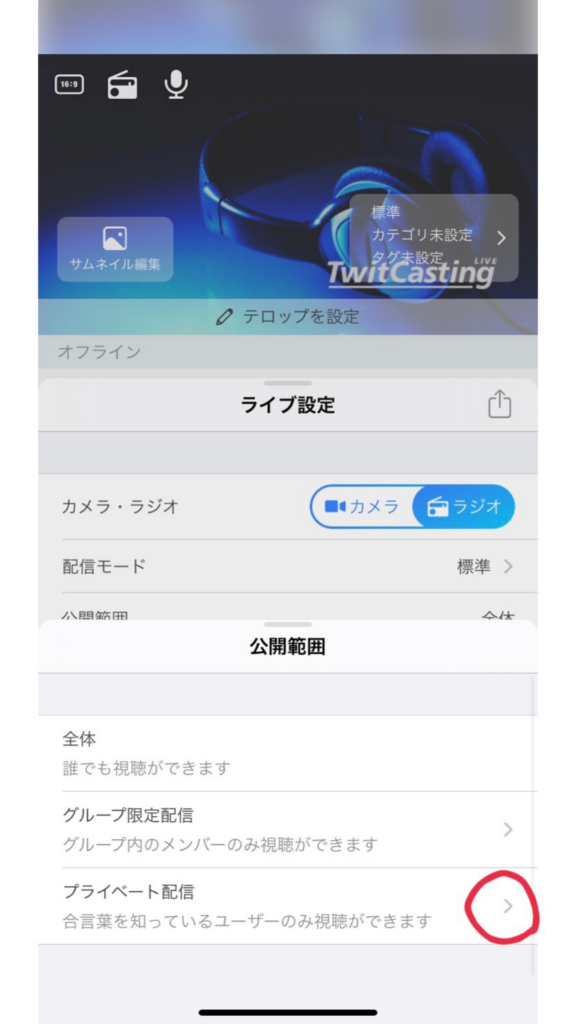
4.合言葉の下に「合言葉を入力」と書いてありますので、タップして好きな合言葉を入力して設定完了です。
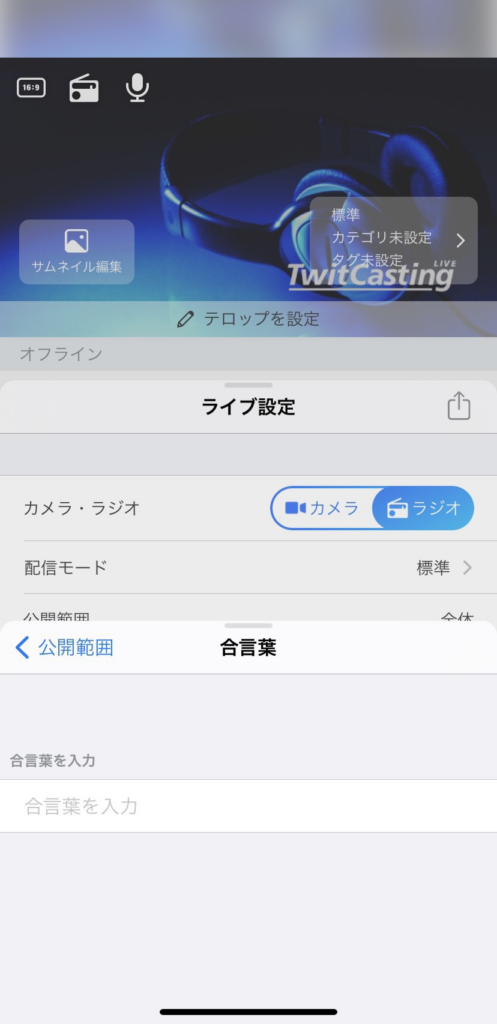
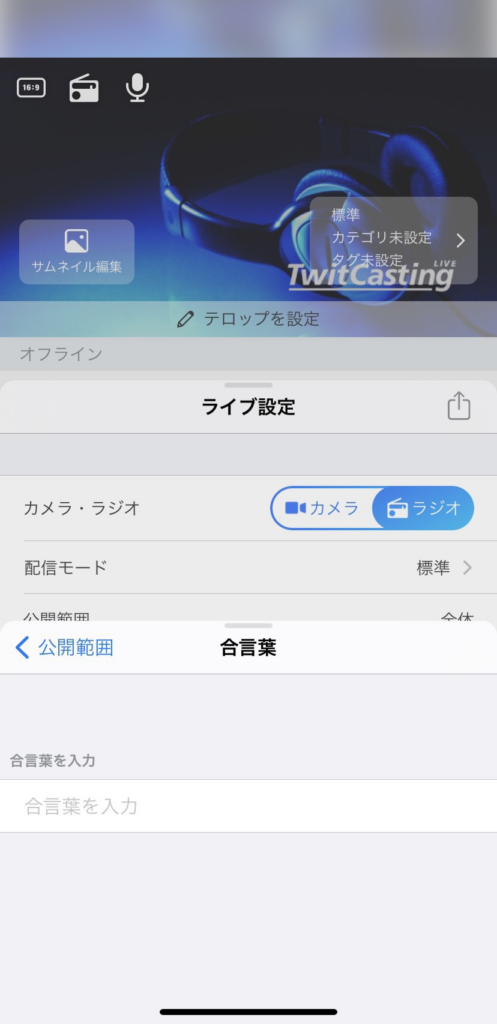
合言葉は視聴してほしい人に教える言葉なので覚えやすい合言葉にするといいと思います。
設定が終わったら前の画面に戻って、プライベートライブ配信のスタートです。
PC配信する場合の設定方法
1.PCでプライベートライブ配信を行う場合はツイキャスの公式ホームページからライブ配信を行います。
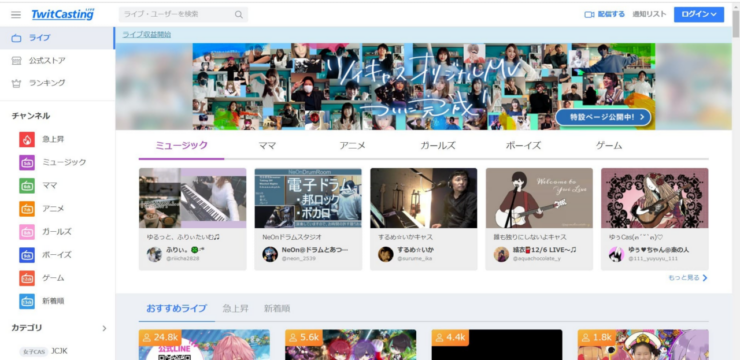
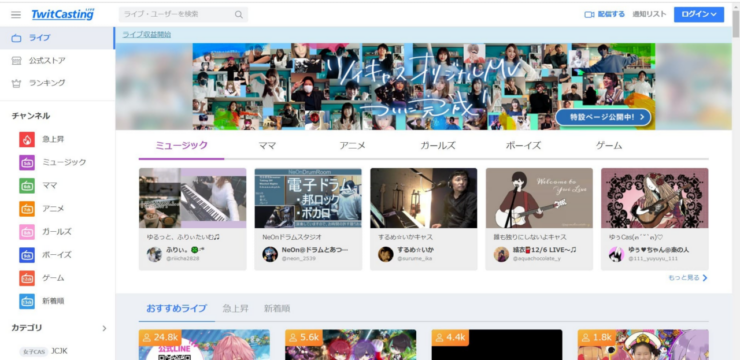
2.公式ホームページにアクセスしたらログインしてください。ログインが完了したら右上の「配信する」ボタンをクリックしましょう。
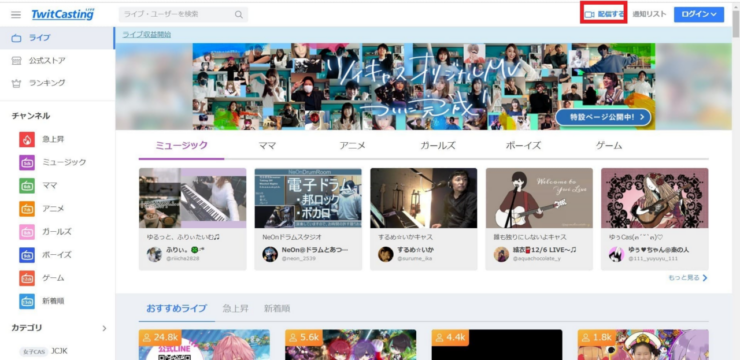
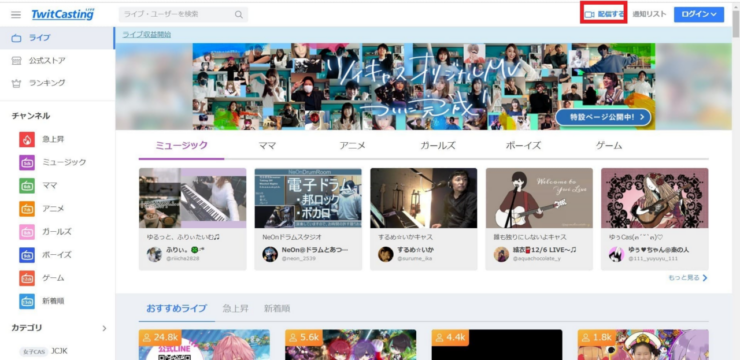
3.ライブ配信の画面に切り替わります。ライブ配信はこの画面から行えますが、合言葉の設定をするので「高度な設定を開く」をクリックします。
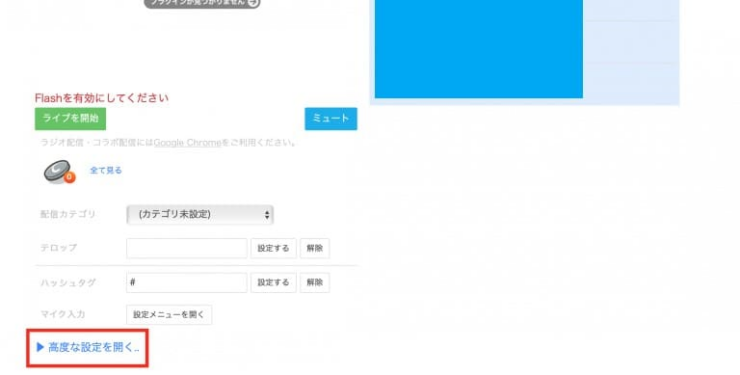
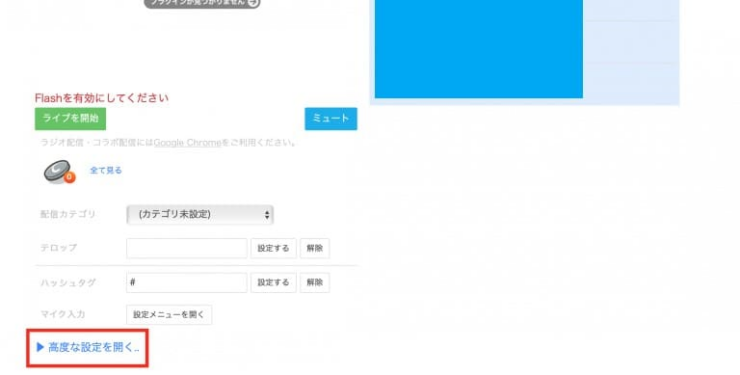
4.閲覧の合言葉の右に「合言葉」を入力することができるボックスが表示されます。ここに好きな合言葉を入力して設定するをクリックすればプライベート配信の設定は完了です。
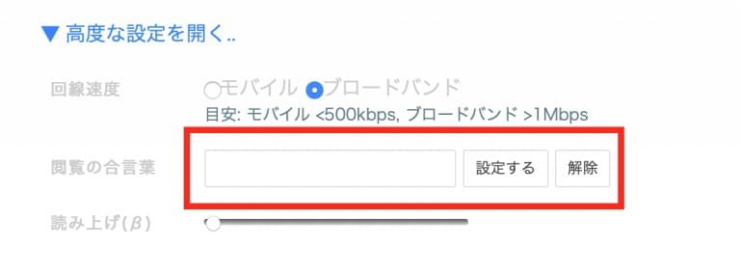
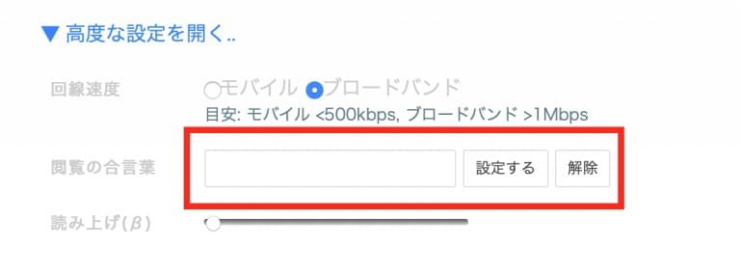
前の画面に戻ってから「ライブを開始」でプライベートライブ配信が始まります。
スマホもPCもいったん合言葉を設定すると、合言葉は残ったままの状態になり自動で合言葉が削除されることはありません。プライベート配信を解除したいときは改めて設定をOFFにする必要があるので覚えておきましょう。
OBSを使っての設定方法
OBSを利用してプライベートライブ配信を行うこともできます。
1.OBSのアプリケーションを開きます。
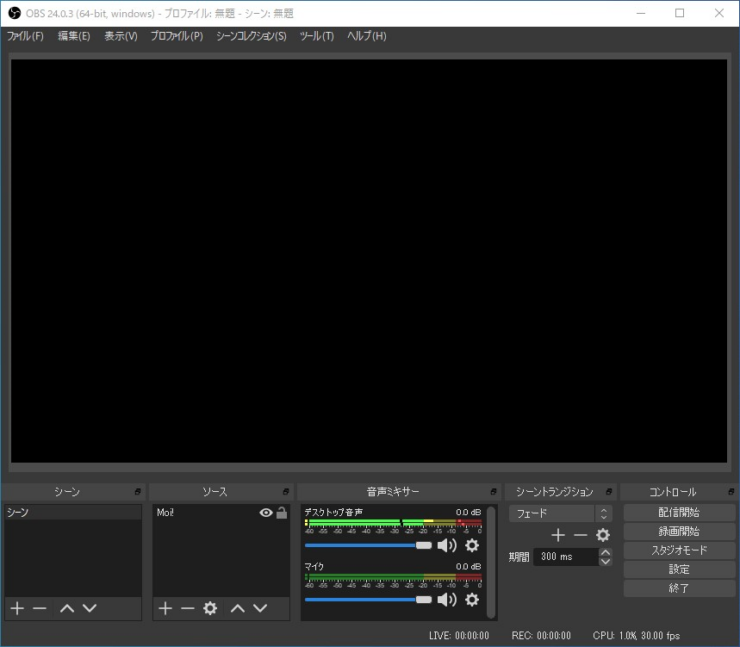
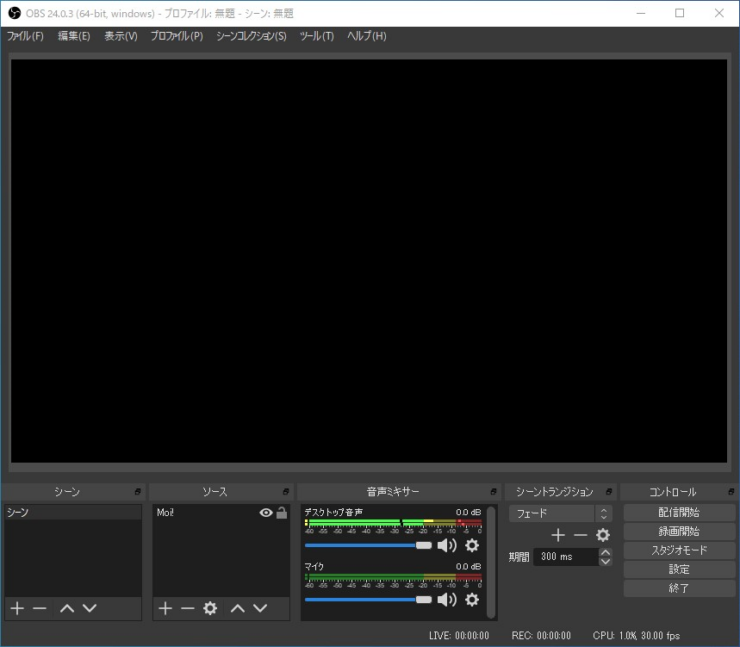
2.画面の右下にある「設定」のボタンをクリックすると設定画面に移動が可能です。
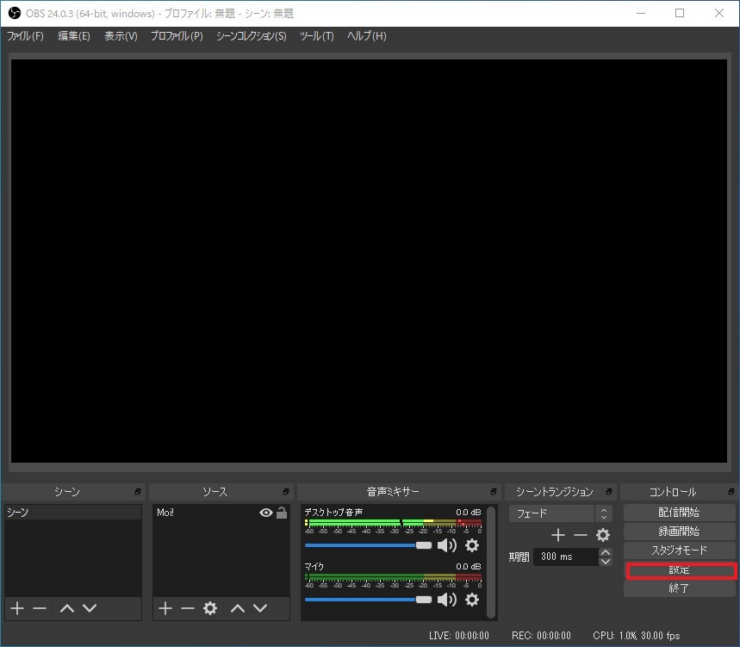
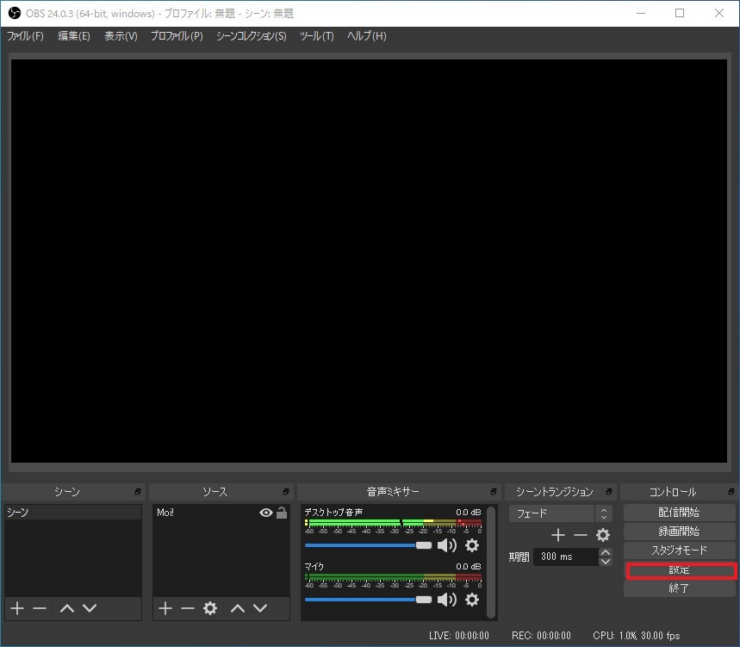
3.設定画面に移動したら左の表示から配信をクリックし、画面に表示されるサービス欄をカスタムにしましょう。サーバーとストリームキーはツイキャスのページからコピーするので次に説明します。
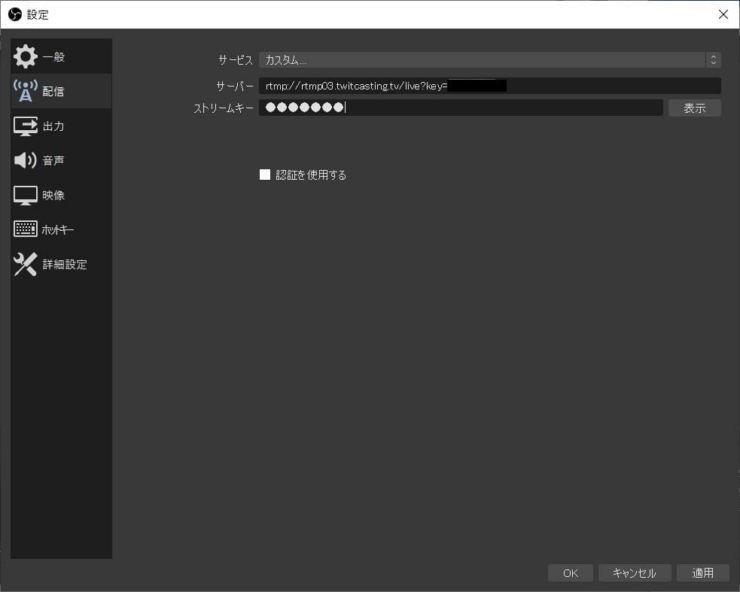
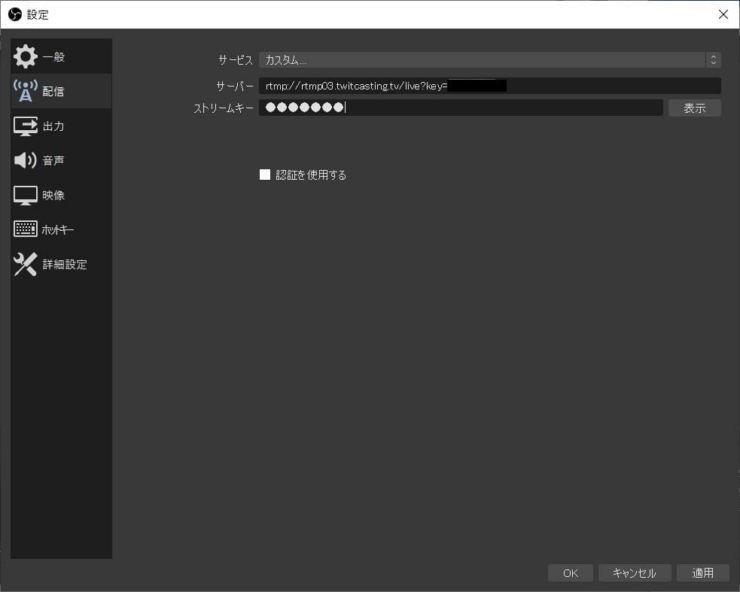
4.ツイキャスのツール配信ページからURLをコピーしOBSのサーバー欄に貼り付け。同じようにStreamNameをコピーにてOBSのストリームキー欄に貼り付けします。そして「合言葉」の欄に好きな言葉を入力して下のOKボタンを押せば設定は完了です。
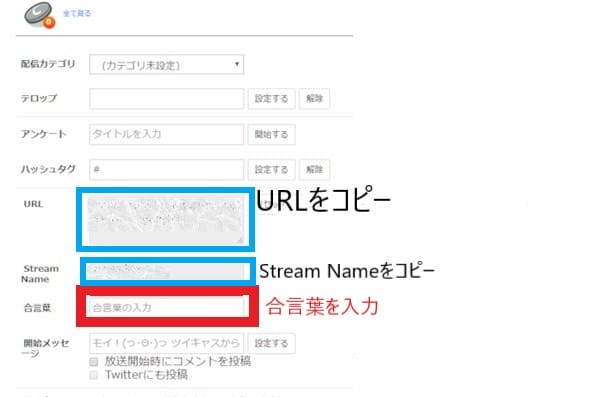
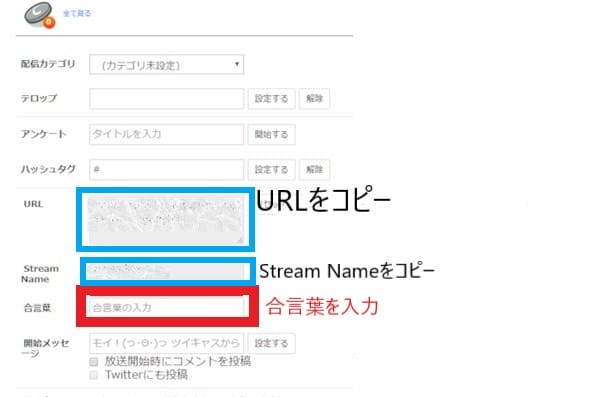
OBSの初期画面から「配信開始」をクリックすればプライベートライブ配信がスタートします。ツイキャスのスマホ(アプリ)やPCサイト同様にライブ配信を行うことが可能です。
録画した配信に合言葉設定する方法
1.配信後に右下にある自身のアイコンをタップします。
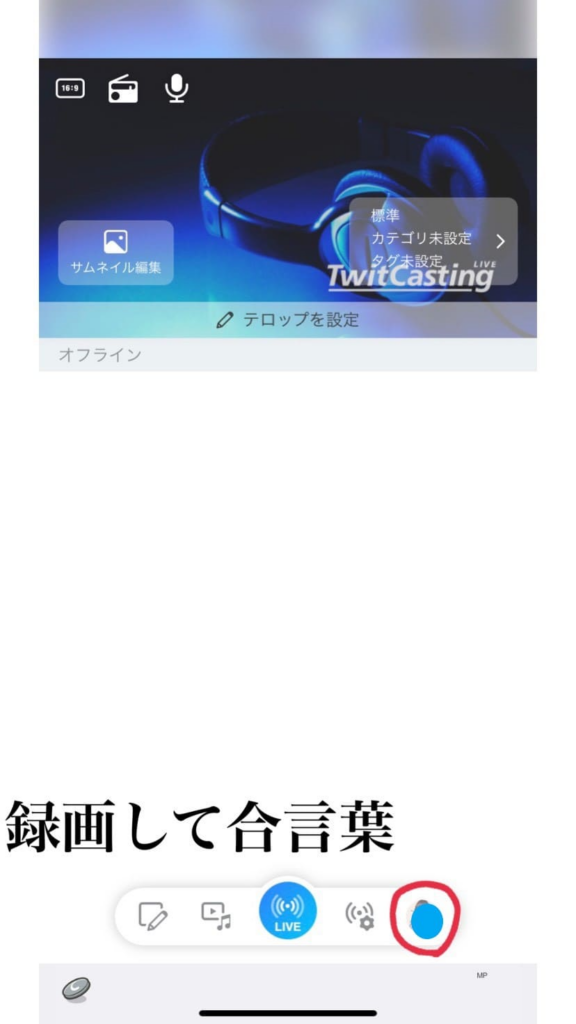
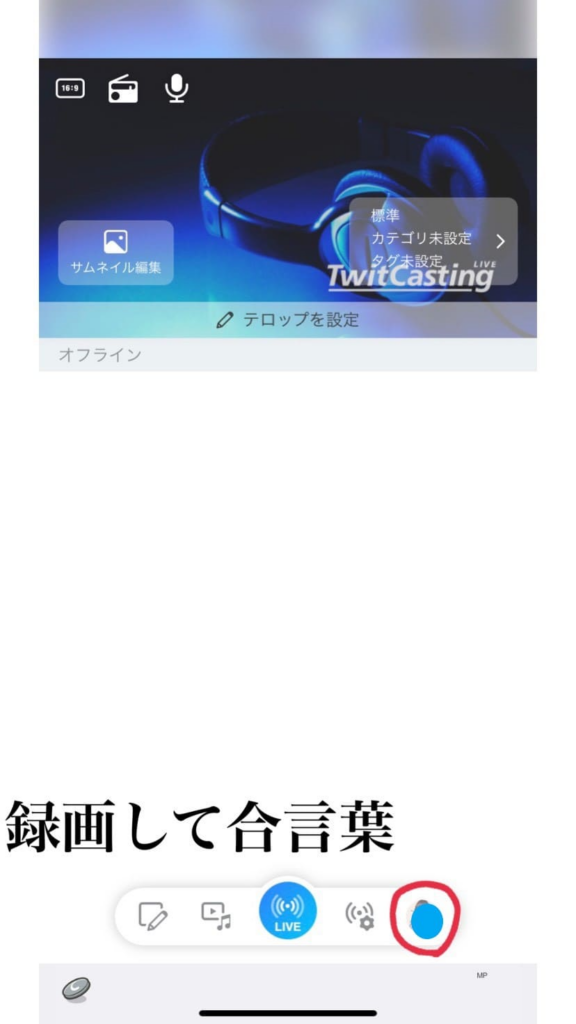
2.画面の中央部分にある「ライブ履歴」をタップしましょう。
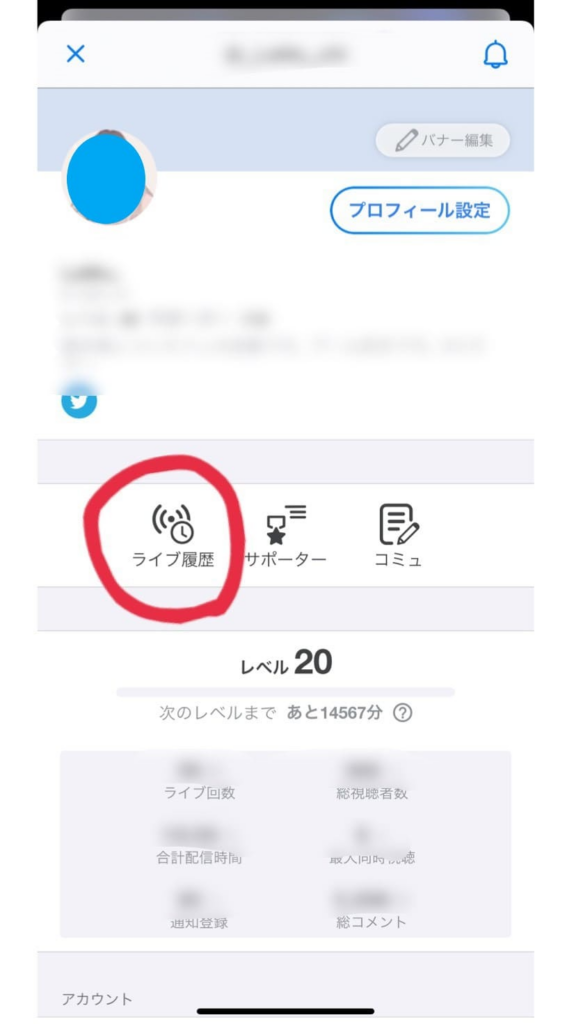
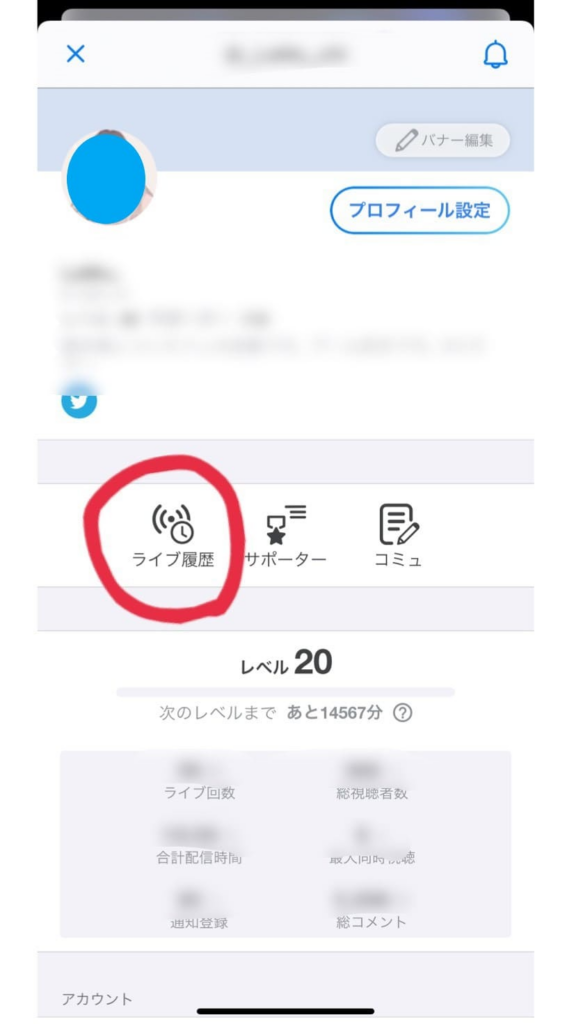
3.ライブ履歴の画面から録画してある配信を選んでタップします。
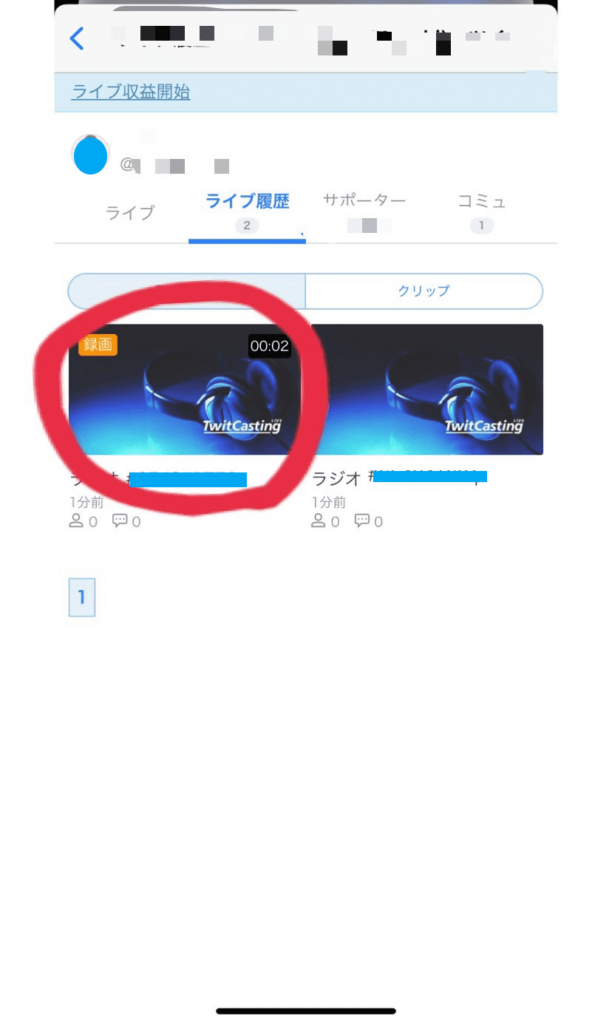
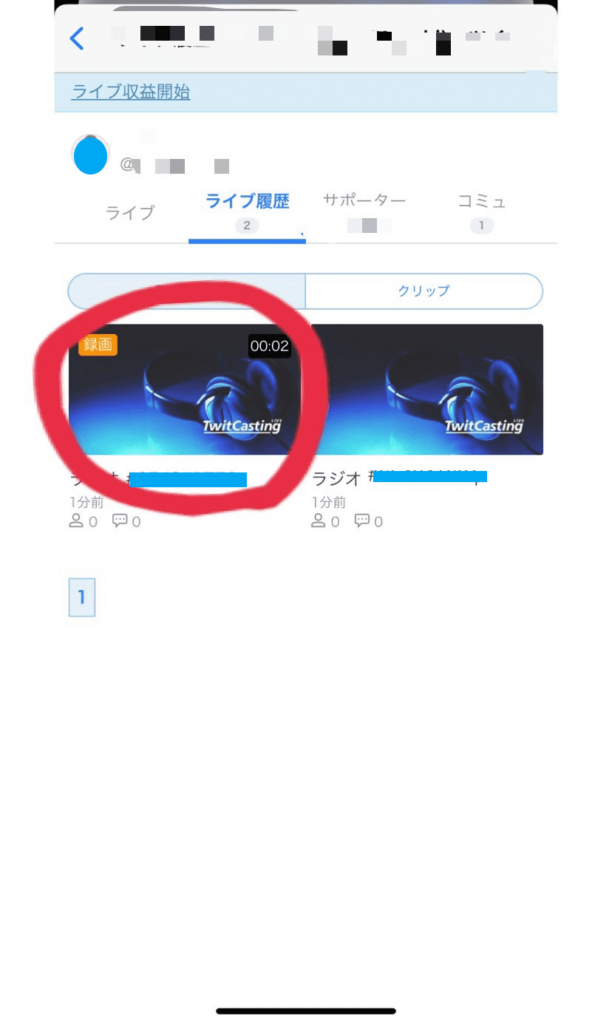
5.設定の公開範囲をタップして「合言葉で保護」にマークを入れ、下の枠の中に好きな合言葉を入力して公開設定を保存すれば完了です。
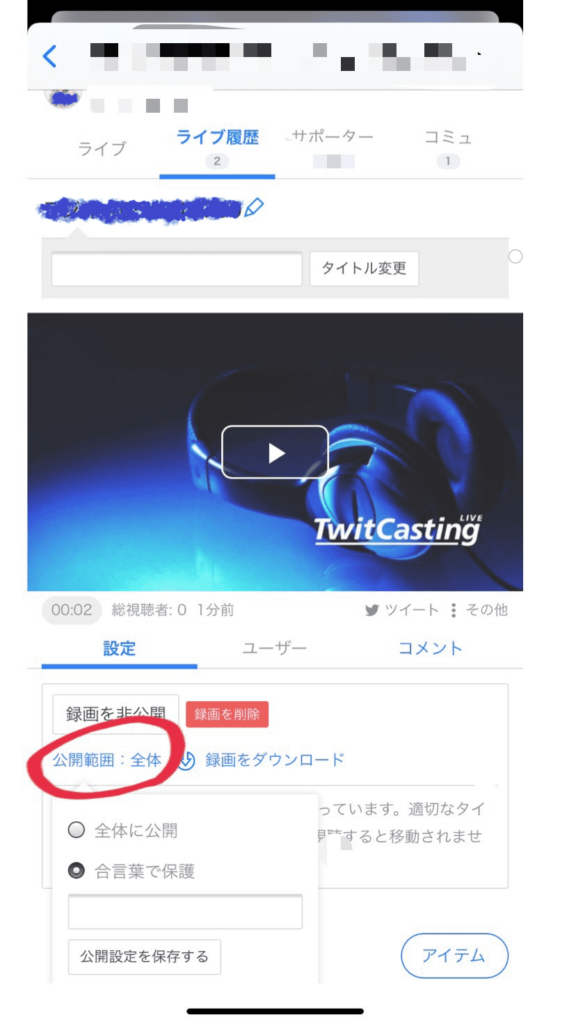
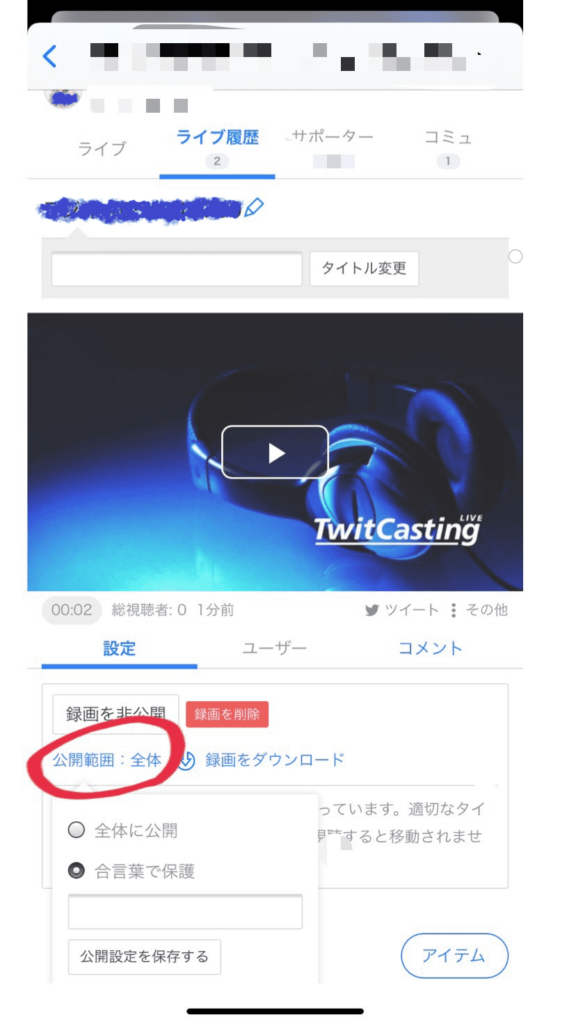
録画は1週間以内に設定を行わないと「夢の島」という場所に移動して削除されてしまいますので、設定は1週間以内に行うようにしましょう。
ツイキャスのプライベート配信と合言葉の設定まとめ
ツイキャスのプライベート配信を合言葉の設定についてお伝えしてきました。
ライブ配信を手軽に行えるツイキャスですが、プライバシーを守りたいときや特定の人のみに見てほしいときはプライバシー配信とうまく使い分けていくと良いでしょう。
プライベート配信をするときは、設定した合言葉を見てほしい人に伝えることを忘れないよう注意が必要です。
おすすめライブ配信アプリランキング
いま最も熱いおすすめのライブ配信アプリを一挙に紹介しています。
どのライブ配信アプリにしようか悩んでいる人は参考にしてみてください!














よかったらコメントしてね!